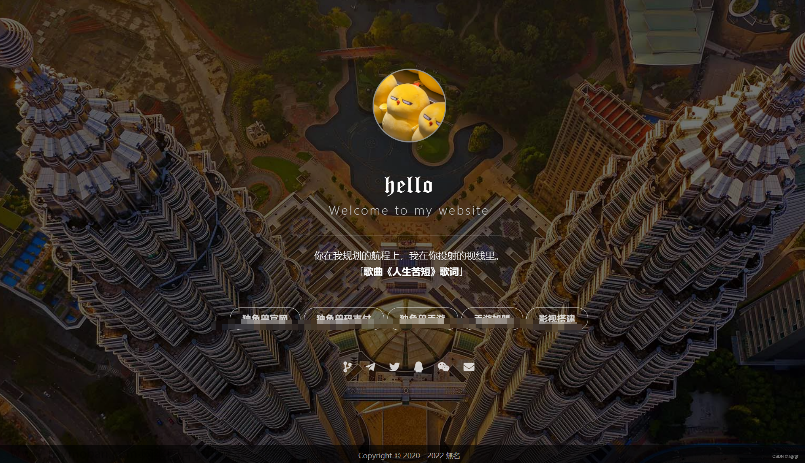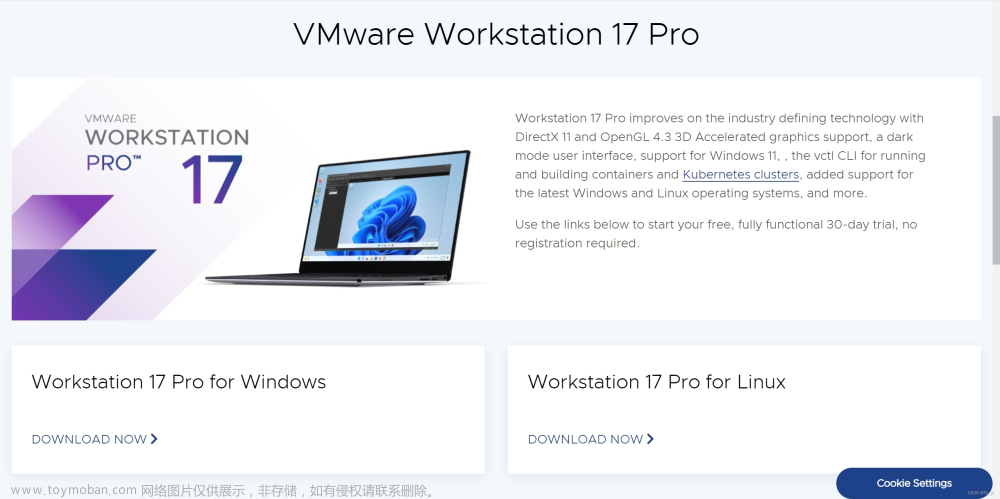公共电脑/个人电脑上配置git和github
1.git安装配置
1.1 下载和安装git
下载链接:git官网
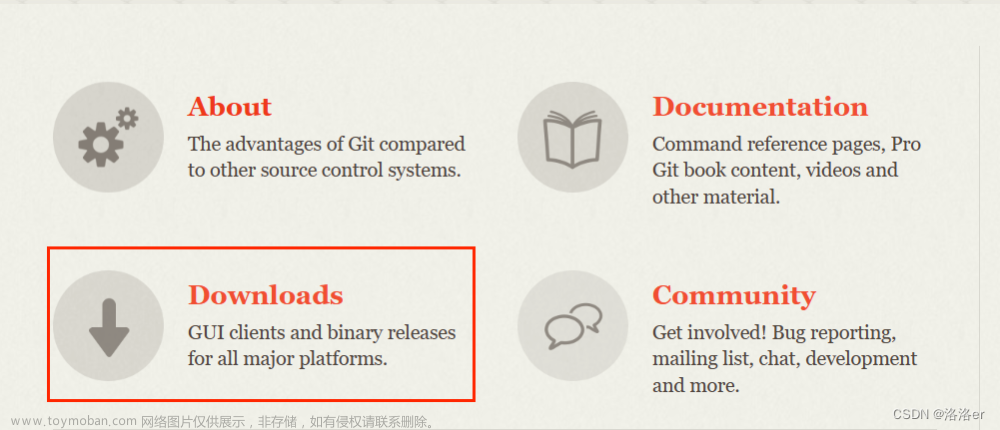


完整的安装教程可以参考这篇博客:Git 详细安装教程(详解 Git 安装过程的每一个步骤)
1.2 配置git
(1)个人电脑
如果你的电脑是个人使用的,那么可以直接配置git的全局参数,这样每次新建一个git库都是用一样的用户名和邮箱。用户名和密码都建议和github账号一致。
# 打开git bash
# 配置全局用户名
git config --global user.name your_name
git config --global user.email your_email
# 最后打印一下,看下是否配置成功
git config --list
(2)公共电脑
如果你的电脑是公共使用的,那么可以直接配置git的局部参数,它只在当前git库有效,这样不会影响其他用户的git库。用户名和密码都建议和github账号一致。
# 打开git bash
# 配置全局用户名
git config user.name your_name
git config user.email your_email
# 最后打印一下,看下是否配置成功
git config --list
2.当前电脑的git与github账户建立连接
2.1 个人电脑
只有一个git环境,所以全部使用默认操作生成ssh key,
# 打开git bash
# 首先新生成一个秘钥
ssh-keygen -t rsa -C "your github mail"
# 打印生成的秘钥信息,并复制
cat ~/.ssh/id_rsa.pub
然后进入自己的github仓库,github > setting > SSH and GPG keys > New SSH key,title输入id_rsa.pub,内容是你复制的秘钥信息,然后测试一下ssh -T git@github.com,如果看到Hi, xxx,! You've successfully authenticated, xxxxxxxxxxxxxxxxxxxxxxx,就代表成功了
2.2 公用电脑
打开git bash, 输入$ ssh-keygen -t rsa -C "github@qq.com(写自己的github绑定邮箱)",注意生成的位置最好是在~/.ssh文件夹
在第一个输入指令中,输入自己自定义的ssh文件名,比如id_rsa_your_name_personal,后面的两个直接回车
然后在~/.ssh文件夹中创建一个config文件,文件内容如下,最后的路径记得更改为自己电脑对应的路径。
Host github.com
HostName github.com
User xxx@xxx
PreferredAuthentications publickey
IdentityFile ~/.ssh/id_rsa_your_name_personal
如果你定义了多个ssh key文件,就可以对应添加一组信息到config文件中,比如
Host gitee.com
HostName gitee.com
User xxx@xxx
PreferredAuthentications publickey
IdentityFile ~/.ssh/id_rsa_gitee
然后就是把ssh key的信息保存到github中,测试一下,剩下这部分操作和个人电脑一样。
3.github上新建立一个仓库
注意最好不要生成README.md
4.在本地工程使用git提交/拉取/推送仓库
(1)在本地需要的位置初始化git: git init
(2)初始化之后要把所有需要的文件放入缓存区 : git add yourfilename,或者是git add *
- 如果出现了
could not open directory ~~ Filename too long, 就设置git bash以管理员身份运行,git config core.longpaths true
(3)提交缓存区文件git commit或者git commit -m "your profile of this change",其中git commit之后的操作如下:
- 按下小写字母i,会进入编辑模式。输入想要的 message
- 按下esc退出编辑模式
- 按下英文输入法下的冒号
- 再输入wq,就可以保存退出了,w是write,q是quit。
(4)设置远程仓库
- 可以检查是否存在远程仓库:
git remote --verbose - 设置这个git仓库对应的远程仓库,
git remote add origin git@github.com:your_github_name/your_repository_name.git
(5)提交本地分支到远程仓库git push -u origin master
(6)在本地获取仓库代码
-
git clone ssh-链接如果是使用ssh秘钥配置的本地git -
git pull origin master:[本地分支名称,和冒号一起可以省略]获取远程仓库(origin)的代码分支master与本地分支代码merge
上述合并方式没有这种方式安全
-
git fetch origin master:[本地分支名称]先拉取分支 -
git merge dev再根据对比情况选择merge代码
(7)commit之后撤销git reset --soft文章来源:https://www.toymoban.com/news/detail-834538.html
============================================================================================
文章到这里就结束了,笔者水平有限,欢迎看到这篇文章的你在评论区交流,如果你喜欢这篇文章,期待你的点赞关注。文章来源地址https://www.toymoban.com/news/detail-834538.html
到了这里,关于公共电脑/个人电脑上配置git和github的文章就介绍完了。如果您还想了解更多内容,请在右上角搜索TOY模板网以前的文章或继续浏览下面的相关文章,希望大家以后多多支持TOY模板网!